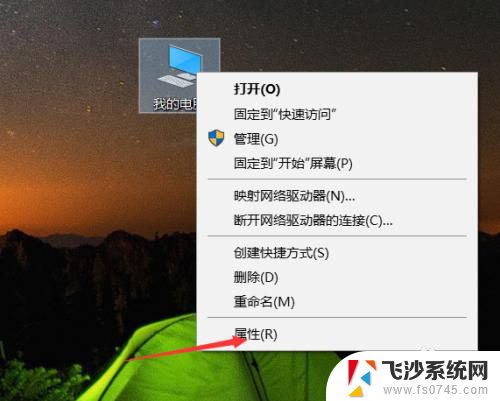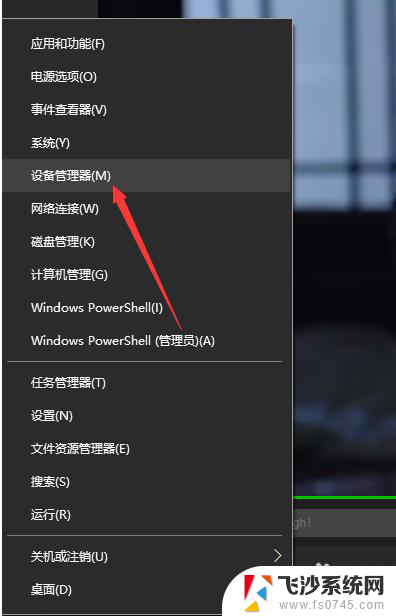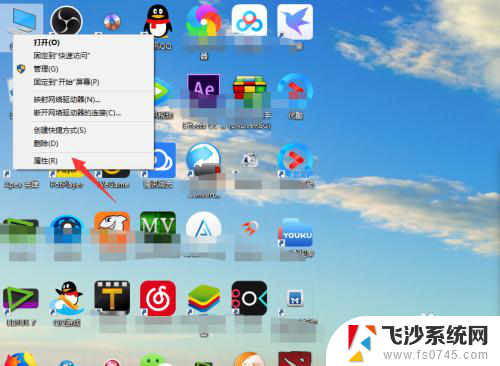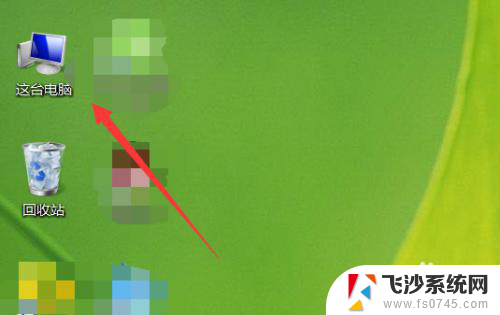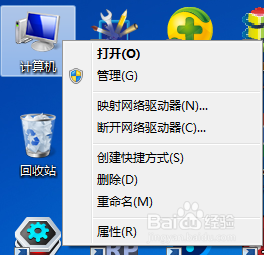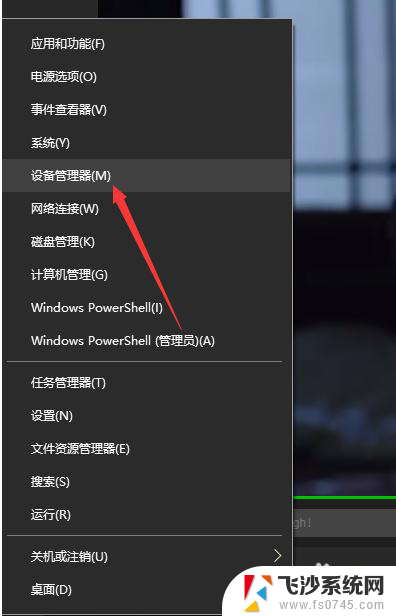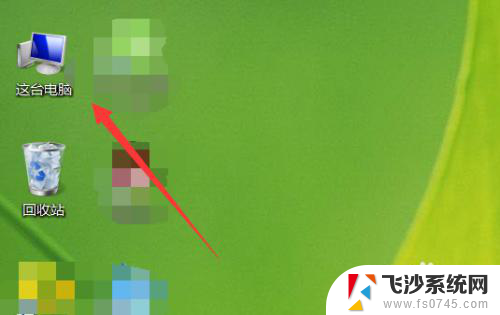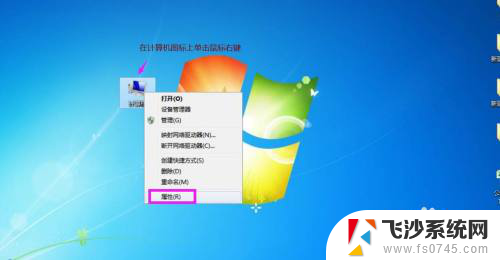怎么在电脑上看显卡型号 查看电脑显卡的方法
在如今的科技时代,电脑已经成为我们日常生活中不可或缺的一部分,而对于电脑爱好者来说,了解自己电脑的硬件配置显得尤为重要。其中显卡作为电脑的重要组成部分之一,扮演着决定图像质量和游戏性能的重要角色。怎么在电脑上准确地查看显卡型号呢?下面将为您介绍几种查看电脑显卡的方法。无论您是为了更好地了解自己的电脑配置,还是为了更好地选择适合自己需求的显卡,本文都将为您提供有用的信息和操作指导。
具体步骤:
1.第一步,我们右击左下角的Windows图标。在所有选项中找到设备管理器,点击进入。
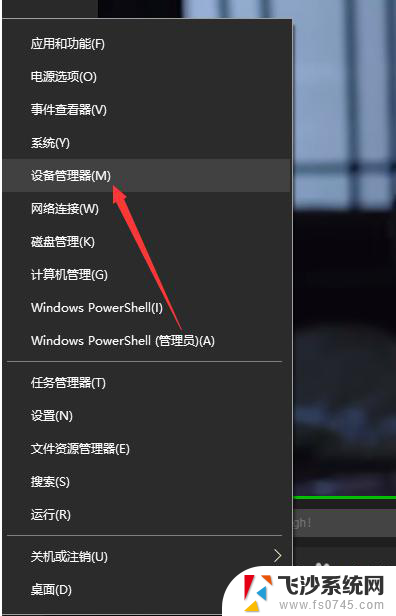
2.然后,在如下界面,我们可以看到该电脑的大多数设备信息,点击显示适配器。
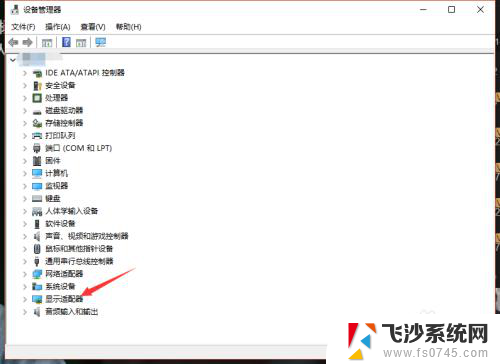
3.在显示适配器一栏,我们就可以看到此电脑的显卡gpu型号了,如下图。
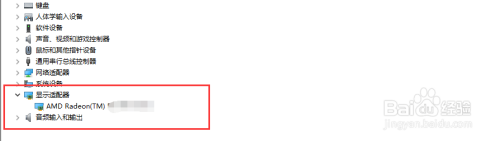
4.当然,我们也可以先进入Windows10的任务管理器,然后点击上方的性能。
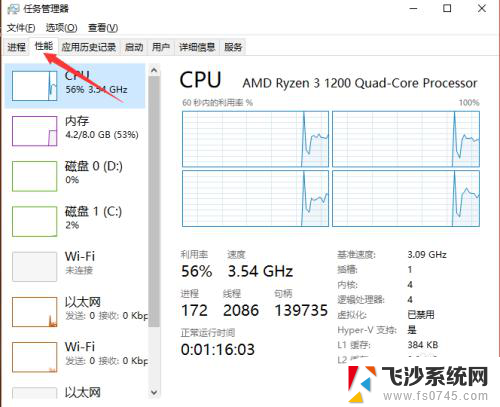
5.接着,我们点击左侧栏的gpu。此时就可以在右侧看到电脑的gpu信息以及使用情况了,如下
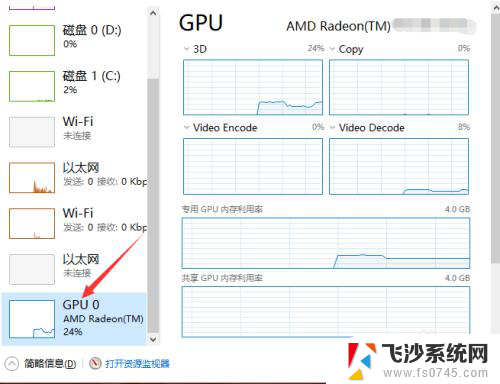
6.我们还可以打开gpu z来查看电脑显卡信息,在第一栏。我们就可以看到显卡型号了,如下图所示。
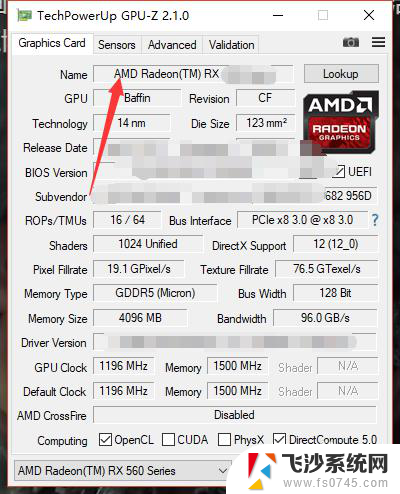
以上就是如何在电脑上查看显卡型号的所有内容,如果你也遇到了同样的情况,请参考我的方法进行处理,希望对大家有所帮助。